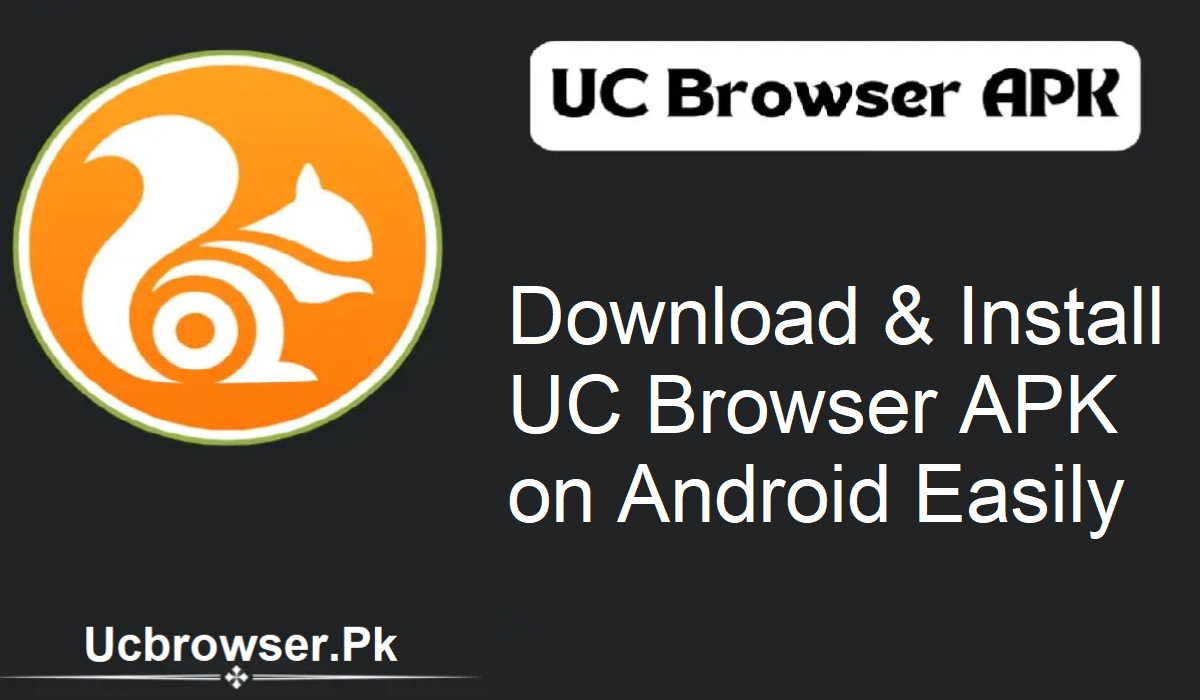Wenn Sie einen schnellen, übersichtlichen und funktionsreichen Browser für Ihr Android-Gerät benötigen, ist UC Browser APK eine hervorragende Option. Es zeichnet sich durch nahtloses Surferlebnis, einen intelligenten Download-Manager und eine einfache Benutzeroberfläche aus. In dieser Anleitung zeigen wir Ihnen, wie Sie UC Browser APK ganz einfach auf Ihrem Tablet oder Smartphone herunterladen und installieren.
UC Browser APK herunterladen
Laden Sie zunächst das Installationspaket direkt von der offiziellen Website herunter. Gehen Sie dazu folgendermaßen vor:
Browser öffnen
Wählen Sie einen Browser, den Sie bereits auf Ihrem Smartphone installiert haben – Google Chrome, Firefox oder die Standardversion.
Besuchen Sie ucbrowser.pk
Geben Sie in der Adressleiste des Browsers ucbrowser.net ein und drücken Sie die Eingabetaste. Dadurch wird die offizielle UC Browser-Webseite geöffnet.
Download-Button suchen
Suchen Sie auf der Startseite nach dem Button „Download“ oder „APK herunterladen“. Er ist oft gut sichtbar.
Download starten
Klicken Sie auf den Download-Button. Möglicherweise erhalten Sie eine Warnung, da die APK-Dateien nicht aus dem Play Store stammen. Wählen Sie einfach „OK“ oder „Trotzdem herunterladen“, um den Download zu starten.
Installation aus unbekannten Quellen zulassen
Android-Smartphones verhindern standardmäßig die Installation aus unbekannten Quellen. Um das UC Browser APK installieren zu können, müssen Sie eine Schnelleinstellung ändern.
Einstellungen aufrufen
Öffnen Sie die Einstellungen Ihres Smartphones.
Sicherheit anklicken
Scrollen Sie nach unten, bis der Reiter oder die Menüoption „Sicherheit“ angezeigt wird.
Unbekannte Quellen zulassen
Suchen Sie den Schalter „Unbekannte Quellen“ und aktivieren Sie ihn. Möglicherweise erscheint eine Warnung. Keine Panik! Tippen Sie einfach auf „OK“, um zuzustimmen.
Hinweis: Bei neueren Android-Versionen müssen Sie dem Browser, mit dem Sie die APK heruntergeladen haben, z. B. Chrome oder Firefox, Berechtigungen erteilen.
Installieren Sie die UC Browser APK
Nachdem die APK-Datei heruntergeladen und die Einstellungen aktualisiert wurden, können Sie die Anwendung installieren.
Downloads öffnen
Gehen Sie zu Ihrem Ordner „Downloads“. Sie können die Datei über die App „Dateien“ finden oder nach unten wischen, um die heruntergeladene Datei anzuzeigen.
Tippen Sie auf die APK-Datei
Suchen Sie die heruntergeladene UC Browser APK und tippen Sie darauf. Dadurch wird das Installationsprogramm installiert.
App installieren
Sie werden zur Installation der Anwendung aufgefordert. Tippen Sie auf „Installieren“. Die Installation dauert in der Regel nur wenige Sekunden.
UC Browser öffnen und einrichten
Nach erfolgreicher Installation können Sie den UC Browser sofort verwenden.
App starten
Nach der Installation wird die Option „Öffnen“ angezeigt. Tippen Sie darauf, um UC Browser zum ersten Mal zu öffnen.
UC Browser einrichten
Die Anwendung fordert Sie möglicherweise zur Eingabe von Berechtigungen auf, z. B. für den Zugriff auf Speicher oder Standort. Erteilen Sie die erforderlichen Berechtigungen und schließen Sie die Ersteinrichtung ab.
Sie können Einstellungen wie Startseite, Design und Benachrichtigungseinstellungen ganz nach Ihren Wünschen anpassen.
Letzter Schritt: Viel Spaß beim Surfen
Nach der erfolgreichen Installation von UC Browser APK können Sie nun alle Funktionen nutzen. Ob Videos ansehen, Dateien herunterladen oder einfach nur schneller im Internet surfen – UC Browser bietet ein nahtloses und angenehmes Erlebnis.
Der integrierte Werbeblocker, der Nachtmodus, die Datensparfunktionen und die anpassbare Startbildschirm-Funktion machen ihn zur ersten Wahl für Android-Nutzer weltweit.
Schlusswort
Wenn Sie alle diese Schritte befolgen, ist der Download von UC Browser APK ganz einfach. Laden Sie den Browser einfach von der offiziellen Website herunter, um Unstimmigkeiten zu vermeiden. Innerhalb weniger Minuten steht Ihnen einer der effizientesten Browser für Ihr Android-Gerät zur Verfügung.